Existe uma ferramenta no Excel que é pouco usada, seu nome é “Preencher” e dentro da mesma existem algumas opções que são bem importantes. Principalmente o preenchimento em série, apesar dele ser uns dos pontos iniciais dos cursos básicos do Excel, com o passar do tempo ele é esquecido.
E depois que você aprender a usar essa ferramenta, fará uso nos demais trabalhos e estudos no Excel.
Nesse tutorial, ensinaremos a criar uma lista de anos usando o preenchimento. Depois dos procedimentos que você verá logo a seguir, você passará a usar essa ferramenta com mais frequência.
Logo após esse tutorial, veja esse link: Preenchimento em Série com Saltos Numéricos no Excel.
Baixe a planilha para praticar o que foi ensinado neste tutorial:
Preenchimento em Série de Anos No Excel
Antes de tudo, para gerar uma lista dos anos, por exemplo de 2022 até 2030, você precisa mencionar o ano recorrente em que a lista iniciará. De exemplo, vamos iniciar nossa lista começando do ano 2022, veja:
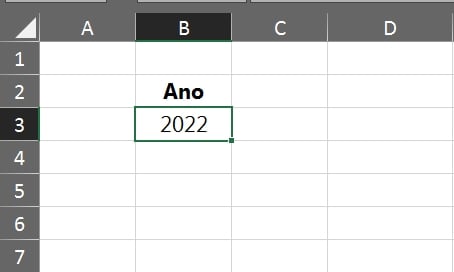
Nosso objetivo aqui é criarmos uma listagem automática do ano de 2022 até 2030, usando o preenchimento em série do Excel. Para começar, deixe o ano de 2022 selecionado, depois clique na guia:
- “Página inicial”;
- Clique no ícone de seta azul que fica a direita no final;
- E selecione a opção “Série”.
Veja abaixo:
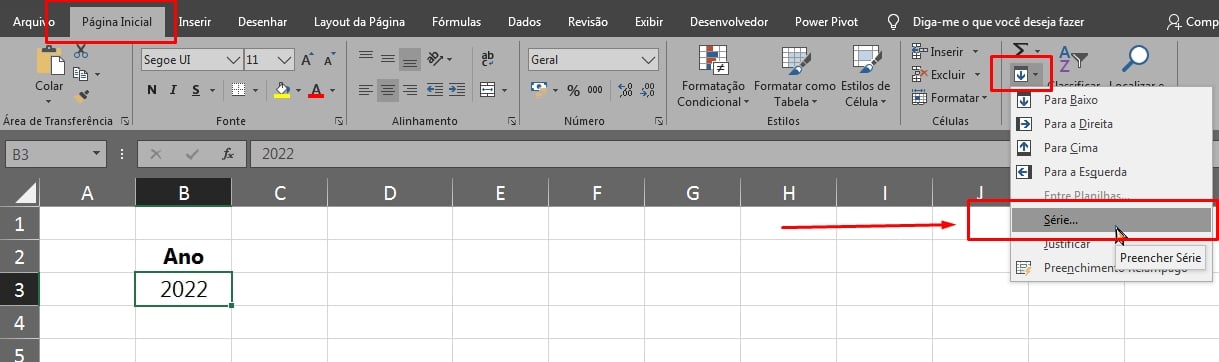
Assim, essa janela abaixo será aberta e nela você vai marcar a opção “Colunas” porque o preenchimento será gerado em uma coluna, depois definir o “Limite” com o ano de 2030 ou qualquer outro ano que você pretende obter.
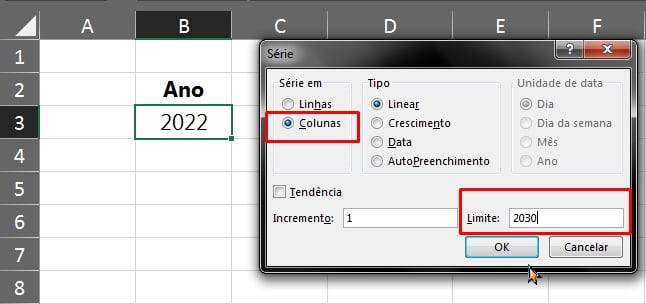
O limite é o ano de 2030, já que nossa lista vai começar do ano 2022 até 2030. E por fim, clique no botão “Ok” para confirmar as alterações.
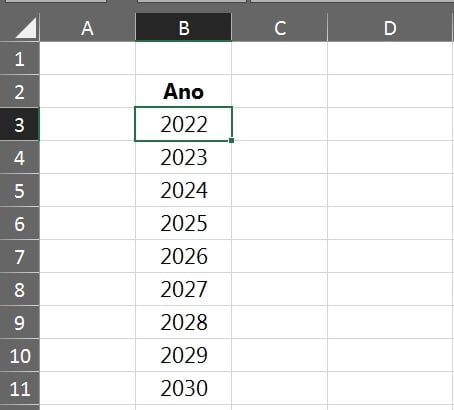
E teremos o resultado acima.
Mas ainda existe outra forma de obter os anos. De exemplo, nossa questão agora é obter as primeiras datas de cada ano.
Para realizar esse propósito, precisamos ter a data 01/01/2022, veja:
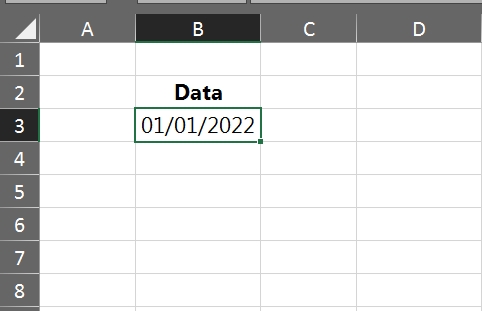
Usando o preenchimento e na mesma janela a questão é outra:
- Marque a opção “Colunas”;
- Logo em seguida, marque a opção “Data”;
- Marque a opção “Ano”;
- E no “Limite” defina a primeira data do último ano.
Veja:
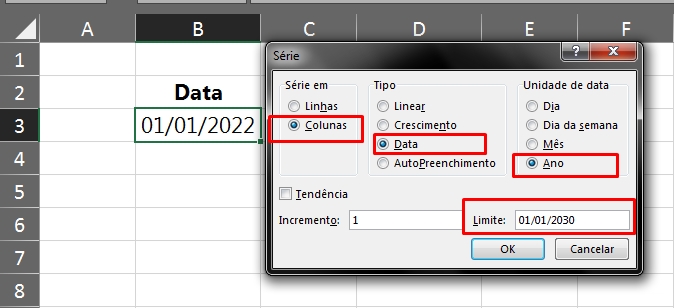
Posteriormente é só confirmar as alterações e o resultado será todos os primeiros dias do ano de 2022 até 2030.
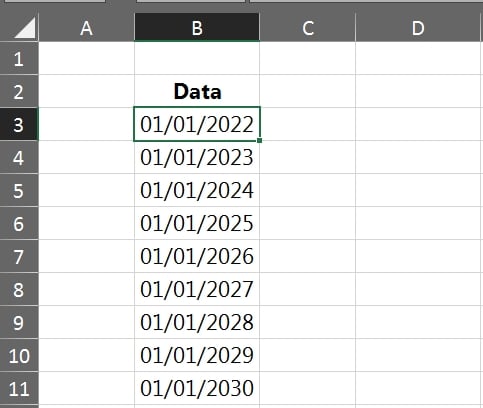
Bom, se você chegou até aqui é porque você entendeu nosso propósito e viu que essa ferramenta apresentada é muito importante, principalmente se você quer ganhar tempo no Excel.
Curso de Excel Completo Online
Quer aprender Excel do Básico ao Avançado passando por Dashboards? Clique na imagem abaixo e saiba mais sobre este Curso de Excel Completo.
Por fim, deixe seu comentário sobre o que achou, se usar este recurso e você também pode enviar a sua sugestão para os próximos posts. Até breve!
Artigos Relacionados Ao Excel:
- Preenchimento Com Dias da Semana no Excel
- Diferentes formas de usar o Autopreenchimento no Excel
- Como Alternar Entre Abas Excel
- Função ESCOLHER com Semestres no Excel















